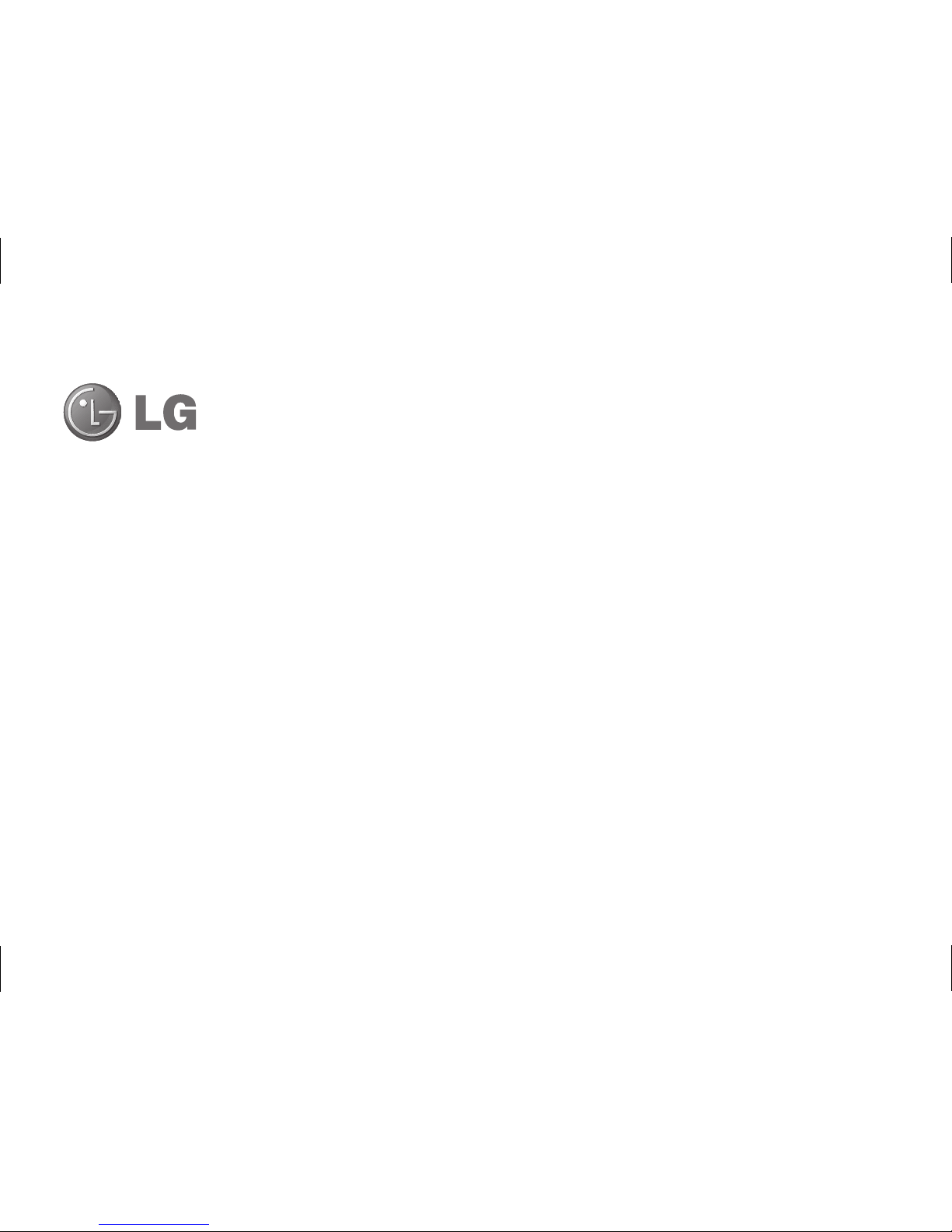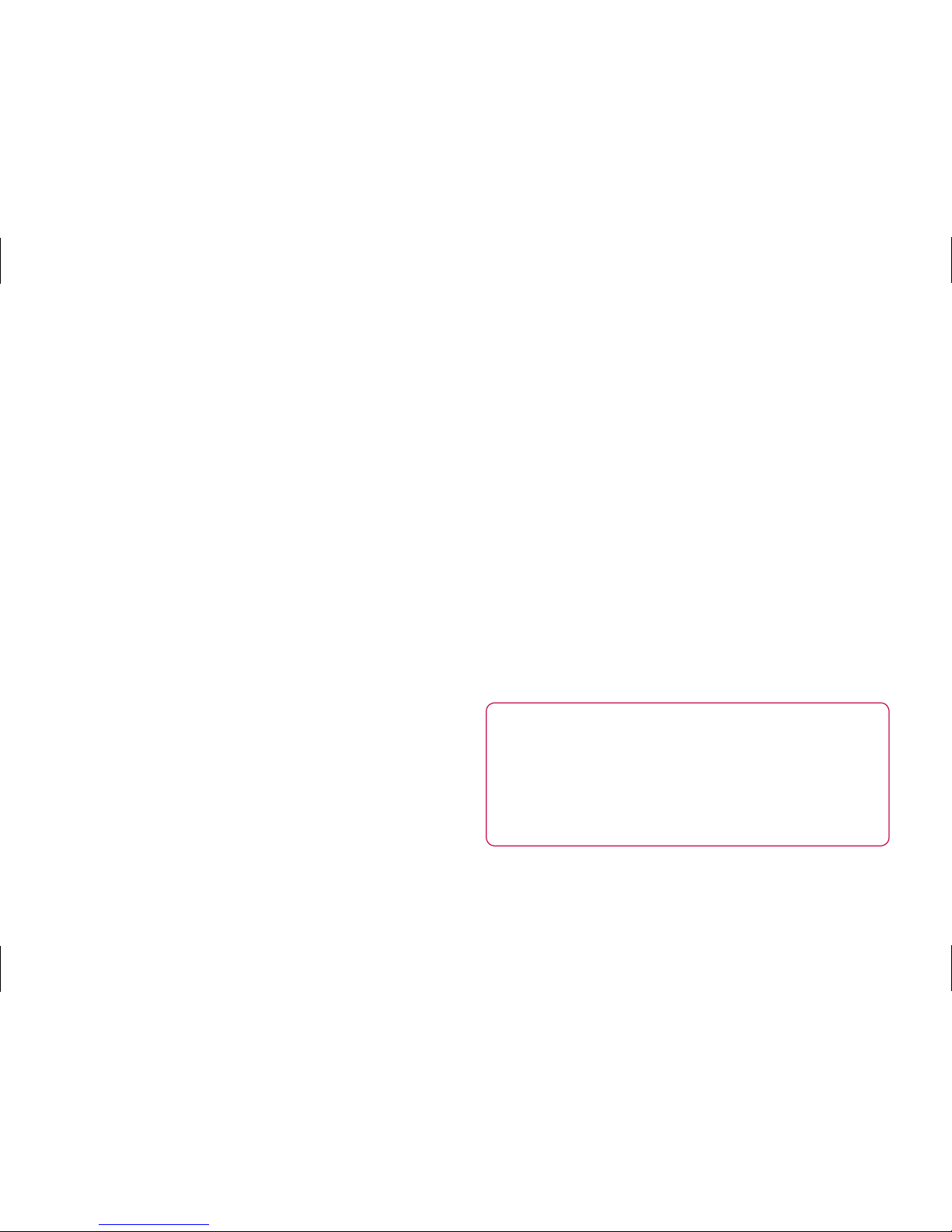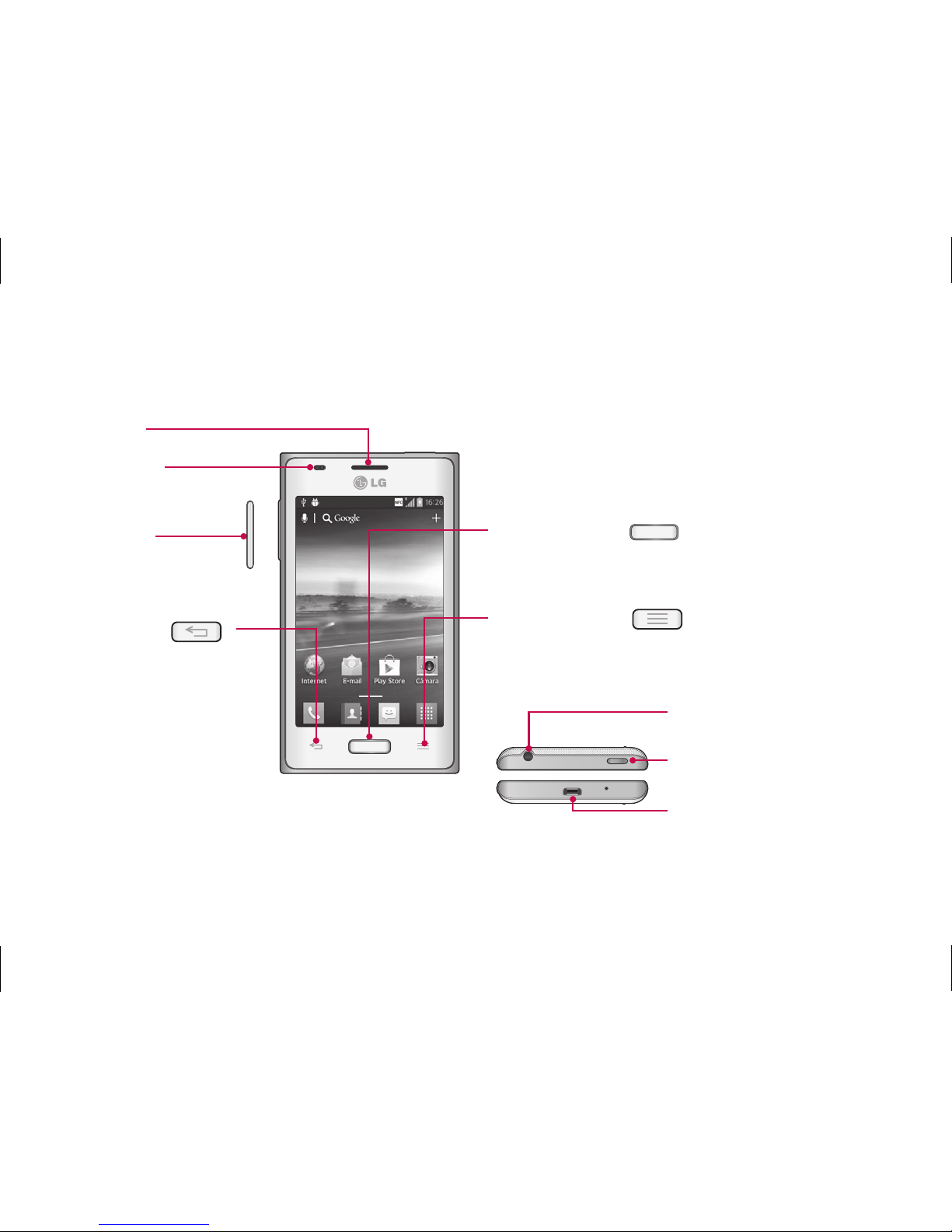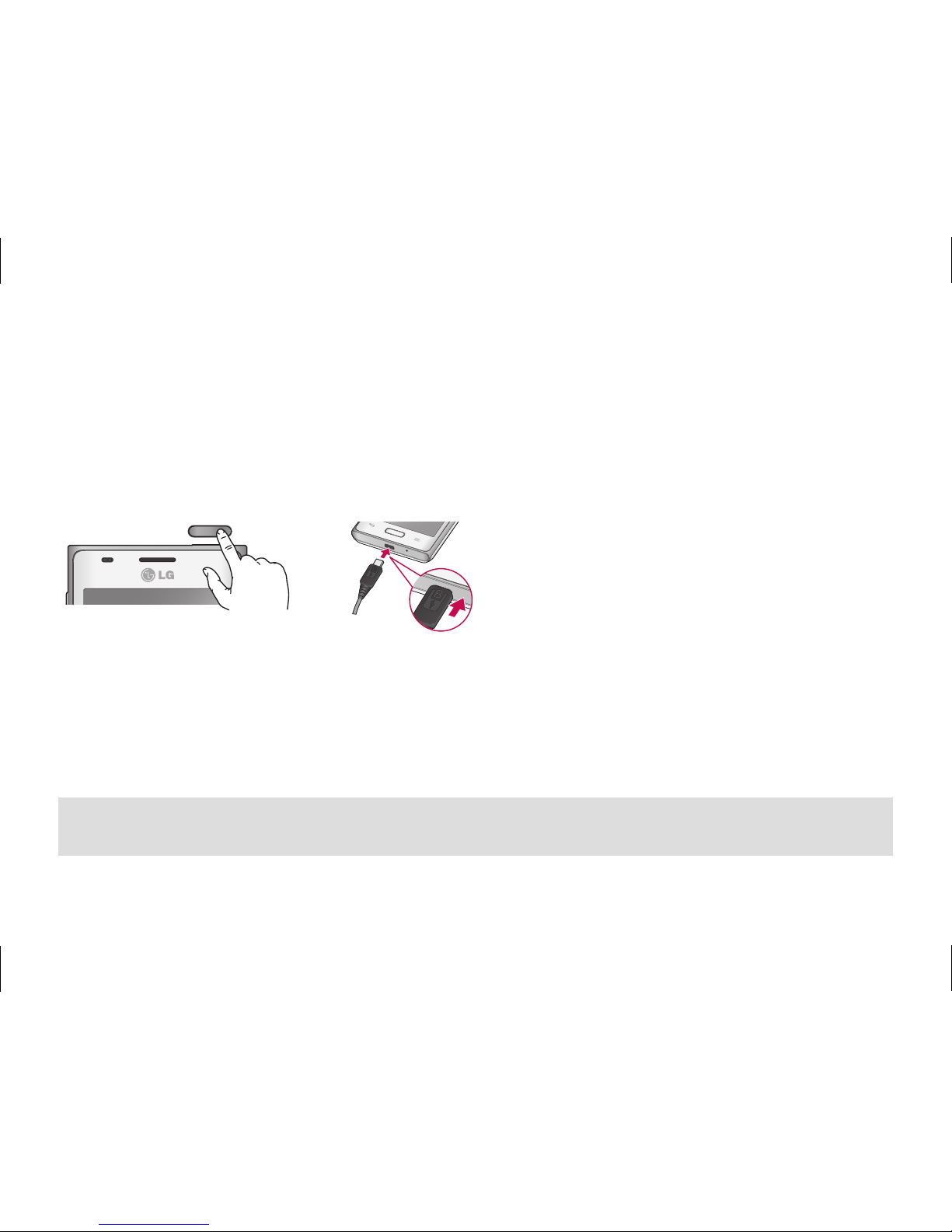Información general del LG-E610 ..............1
Configuración ..............................................2
Pantalla principal.........................................5
Desbloqueo de la pantalla ..........................6
Pantalla de notificación ..............................7
Hacer una llamada/enviar un mensaje......8
Contactos .....................................................9
Internet/Maps ............................................10
Cámara ........................................................ 11
Videocámara .............................................. 11
Cuenta de Google ..................................... 12
Descarga de aplicaciones ......................... 13
Correo electrónico..................................... 14
LG Tag+....................................................... 15
1.
2.
3.
4.
5.
6.
7.
8.
9.
10.
11.
12.
13.
14.
15.
16.
17.
Conexión del teléfono con el ordenador. 17
Directrices para un uso seguro y eficaz .. 19
Datos técnicos .......................................... 29
NOTA:
• Utilice siempre accesorios LG originales. Si no lo
hace, la garantía puede quedar anulada.
• Los accesorios pueden variar en las distintas
regiones.
* Parte del contenido de este manual puede que no
se aplique al teléfono. Depende del software del
teléfono o del proveedor de servicios.